前言
有一段时间没有写博客了,最近生活的事情比较多,忙来忙去的,等闲下来时发现自己有些懒惰了,生活还要继续,要继续努力,加油~
最近公司想把封装好的库放到Jcenter中,方便使用,于是便研究了一下.过程还是比较曲折的,遇到了各种各样的问题,遂记录一下这些问题,希望能帮到之后遇到这些问题的同鞋.
遇到问题
1) 公司要在Jcenter中创建组织,在组织中统一管理库文件.
2) 希望在Jcenter中隐藏源码及文档(在Jcenter中发布aar需要xx-javadoc.jar 、xx-sources.jar 、xx.aar及xx.pom 缺一不可 ).
解决问题
关于如何将aar发布到Jcenter仓库的过程这里就不写了,网上有很多好的文章和教程,按照步骤来就可以.这里主要记录一下遇到的不好解决的问题.
问题1:
看了很多关于发布aar到Jcenter仓库的文章,大多数都是申请个人账户的,很少有提及组织的.其实很简单,首先要成为组织的成员,之后在build.gradle中的bintray部分填入userOrg字段.看一下下边的配置,注释的也很全.
bintray {
user = properties.getProperty("bintray.user")
key = properties.getProperty("bintray.apikey")
configurations = ['archives']
pkg {
userOrg= "your-orgNmae" // 组织名字
repo = "your-maven" // 仓库名字
name = "your-libName" // 项目在JCenter的名字
websiteUrl = siteUrl
vcsUrl = gitUrl
licenses = ["Apache-2.0"]
publish = true
}
}这几个字段分别替换为下图中各个字段
问题2:
在Jcenter中发布aar需要xx-javadoc.jar 、xx-sources.jar 、xx.aar及xx.pom这4个文件,缺一不可.源码的部分在xx-sources.jar 中,文档部分在xx-javadoc.jar中,需要解决的问题是隐藏源码及文档.在Jcenter中无法手动的去修改文件,所以上传一个版本之后,只能去升级版本,无法去覆盖修改(可能我没有发现哈. - -!).先看一下生成sources.jar和javadoc.jar的部分
task sourcesJar(type: Jar) {
from android.sourceSets.main.java.srcDirs
classifier = 'sources'
}
task javadoc(type: Javadoc) {
source = android.sourceSets.main.java.srcDirs
classpath += project.files(android.getBootClasspath().join(File.pathSeparator))
}
task javadocJar(type: Jar, dependsOn: javadoc) {
classifier = 'javadoc'
from javadoc.destinationDir
}
artifacts {
archives javadocJar
archives sourcesJar
}可以发现不管是生成sources.jar还是javadoc.jar都是通过android.sourceSets.main.java.srcDirs目录来指定要生成的文件位置的(也就是anroid studio项目代码根目录,根据代码来生成sources.jar 和javadoc.jar).那如果修改一下这个目录,源码和文档会不会就不会生成了呢?带着这个疑问去实践一下,重新指定java.srcDirs的目录,这里是一个数组,可以指定多个.在项目的跟目录下建一个空的目录jcenter_src
android {
compileSdkVersion 25
buildToolsVersion "25.0.2"
.....
sourceSets {
main {
java.srcDirs = ['jcenter_src','src/main/java']
}
}
}
之后修改指定的目录
task sourcesJar(type: Jar) {
from android.sourceSets.main.java.srcDirs[0]
classifier = 'sources'
}
task javadoc(type: Javadoc) {
source = android.sourceSets.main.java.srcDirs[0]
classpath += project.files(android.getBootClasspath().join(File.pathSeparator))
}
task javadocJar(type: Jar, dependsOn: javadoc) {
classifier = 'javadoc'
from javadoc.destinationDir
}
artifacts {
archives javadocJar
archives sourcesJar
}
修改指定的目录为android.sourceSets.main.java.srcDirs[0],也就是jcenter_src这个空文件夹,之后生成的sources.jar与javadoc.jar里边的内容就是空了.这样也就达到了隐藏源码及文档的目的.
最后在Terminal中执行指令 ./gradlew clean build bintrayUpload 就可以了,当然clean,build,bintrayUpload这三步可以分步执行.








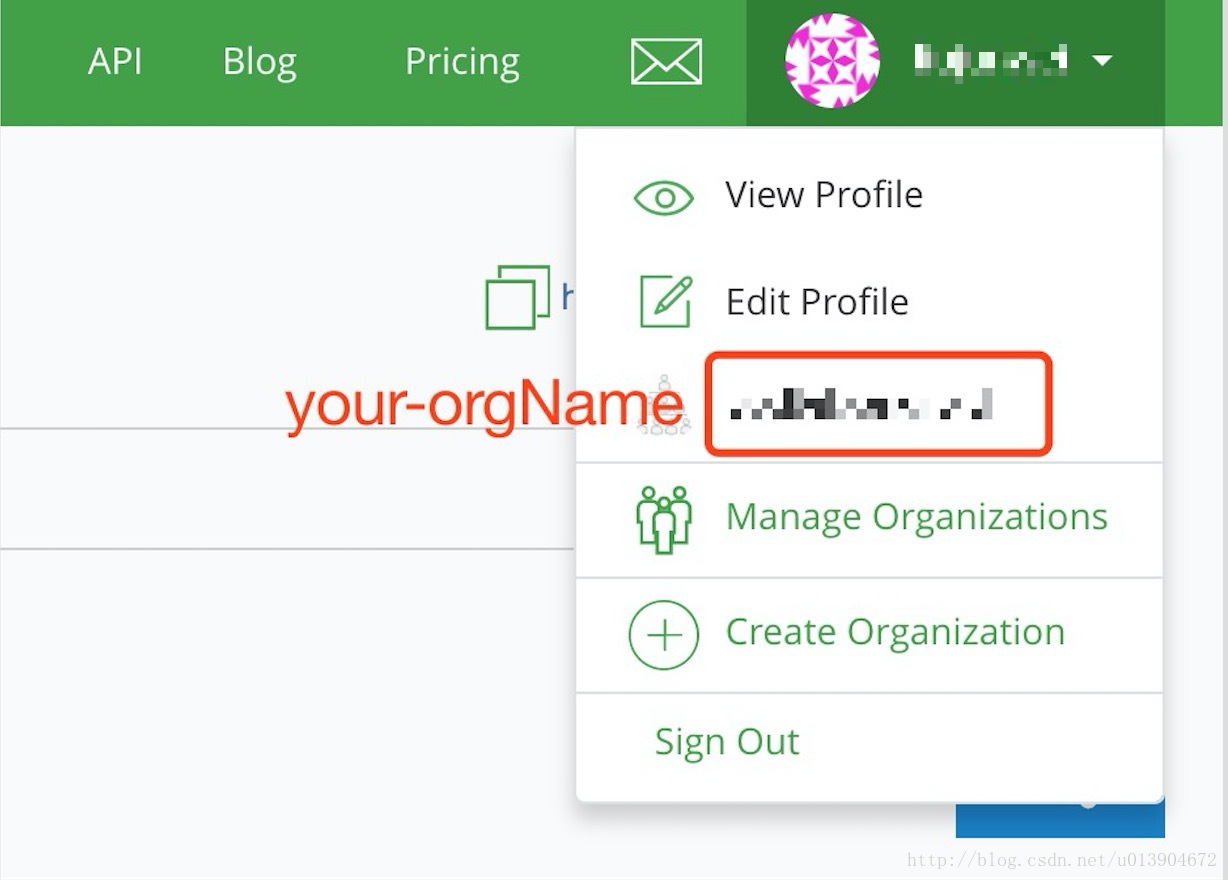
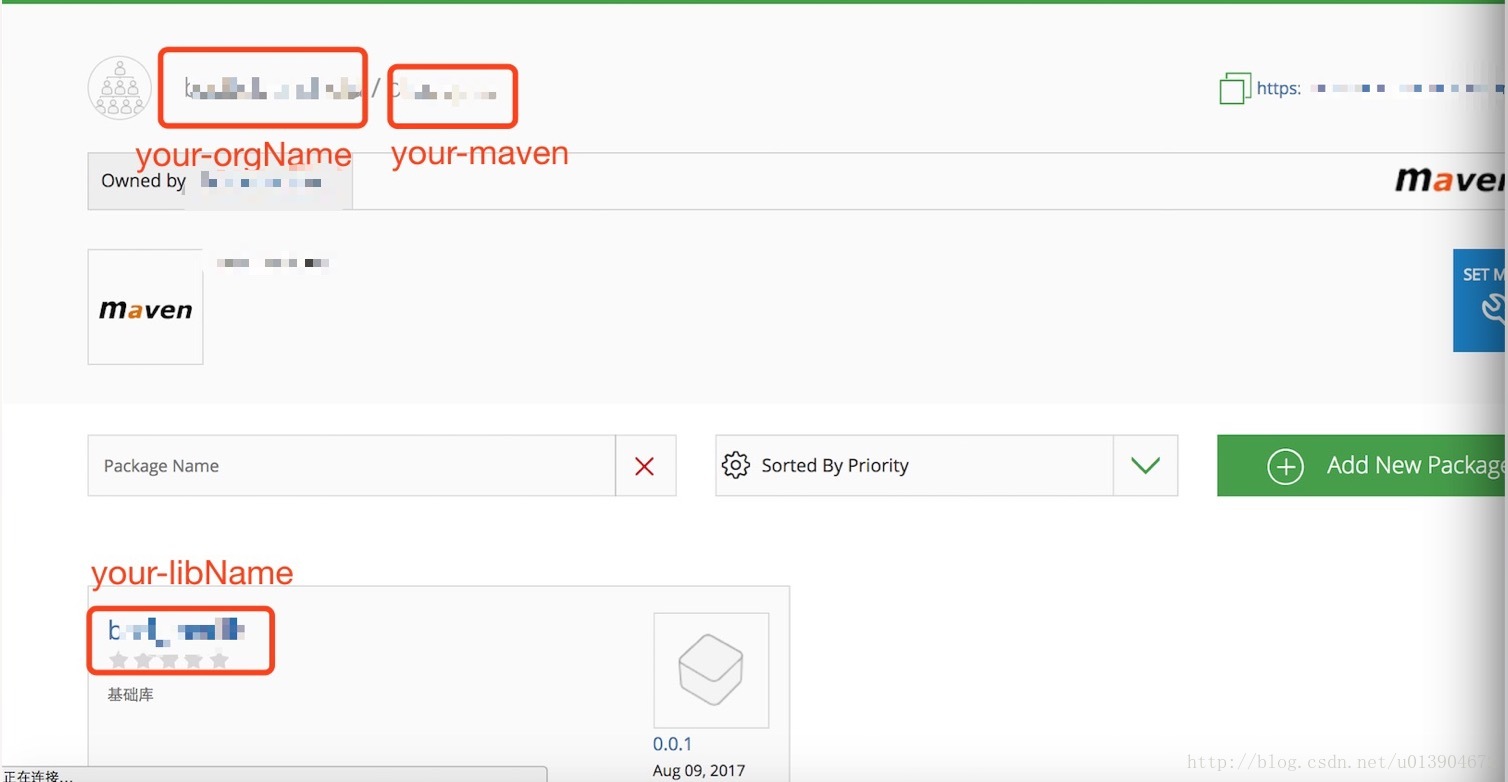
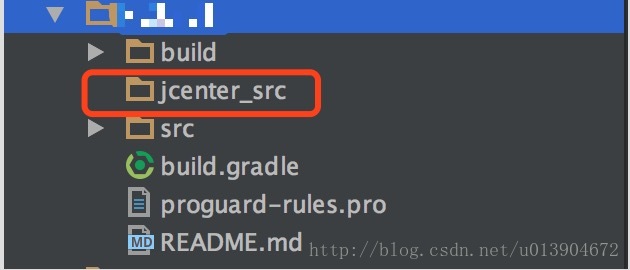













 1549
1549











 被折叠的 条评论
为什么被折叠?
被折叠的 条评论
为什么被折叠?








